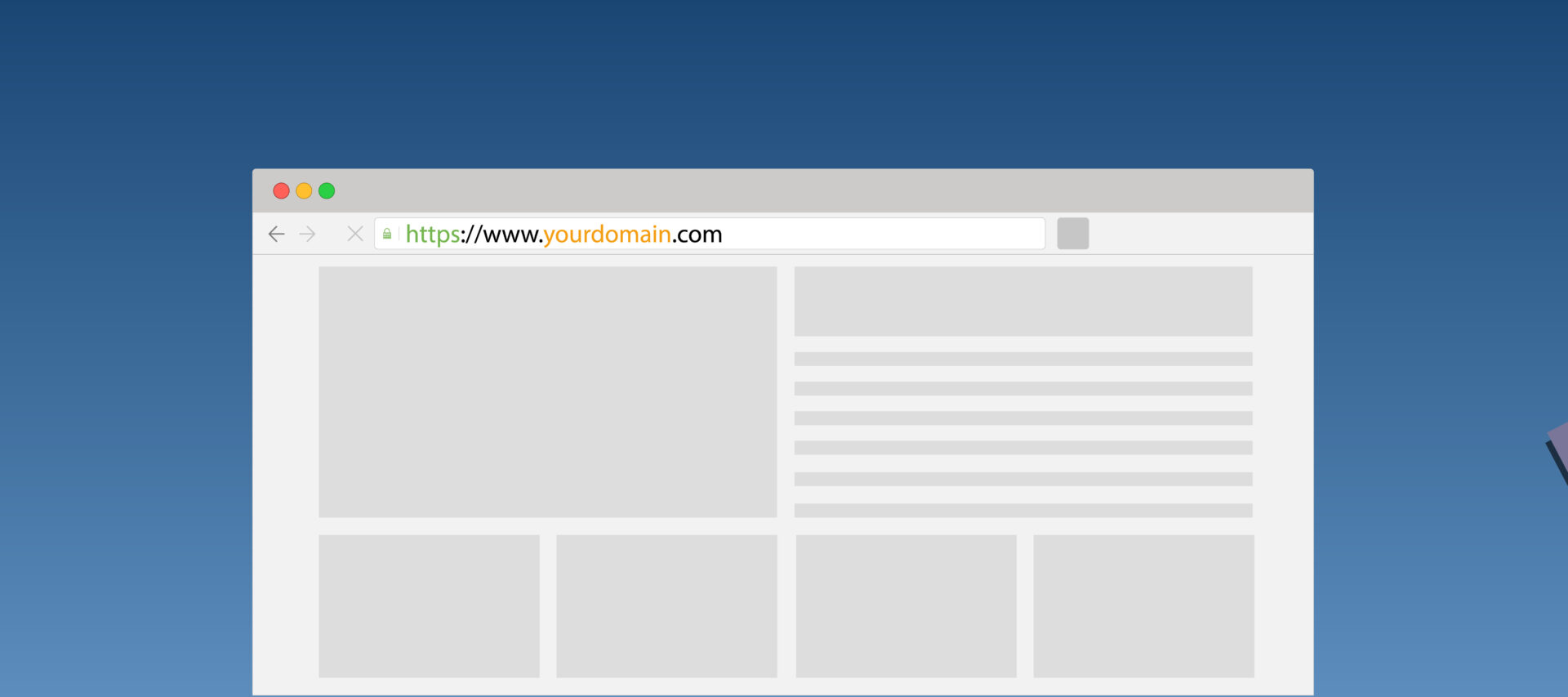iPhoneのSafariで特定のサイトブロックしたいんだけど?
できるよ。

今回はiPhoneのSafariで見たくないサイトをブロックする、制限する方法を見ていきたいと思います。
面白いサイトを見てしまってやるべき作業に集中できないことや、そもそも見たくないサイトやアクセスしたくないサイトなんてWebサイトを徘徊していれば出てくるだろうと思います。
そういったサイトをブロックして見ないで済むようにする方法です。
記事の内容
- スクリーンタイムを使って制限する方法
- アプリを使ってサイトの制限をする方法
サイトをブロックしたかったらどんな方法でできるのか見てみてください。
スクリーンタイムでWebコンテンツを制限する
iPhoneやMacにはスクリーンタイムっていう機能が備わっていますよね。どのアプリをどれぐらい使ったのか?を見ることができたり、コンテンツ制限をすることができて便利なやつ。
このスクリーンタイムを使ってWebサイトも制限することができるからやっていこう。設定から[スクリーンタイム→コンテンツとプライバシーの制限]と進む。
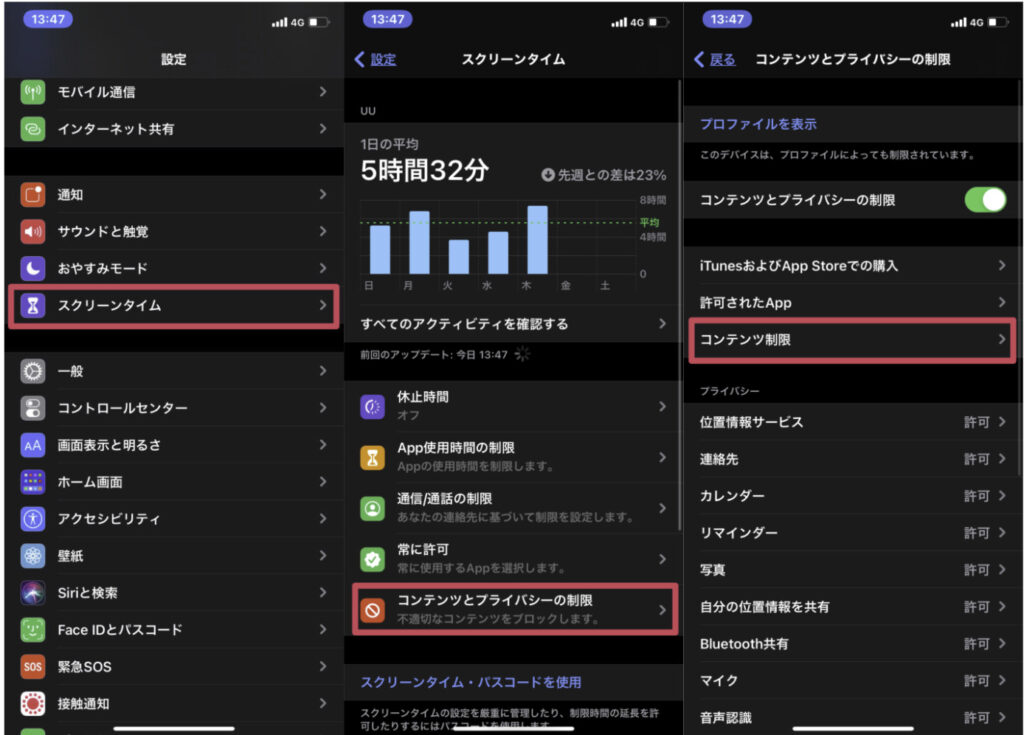
Webコンテンツをタップすると、無制限アクセスか成人向けWebサイトを制限、許可されたWebサイトのみを選ぶことができる。
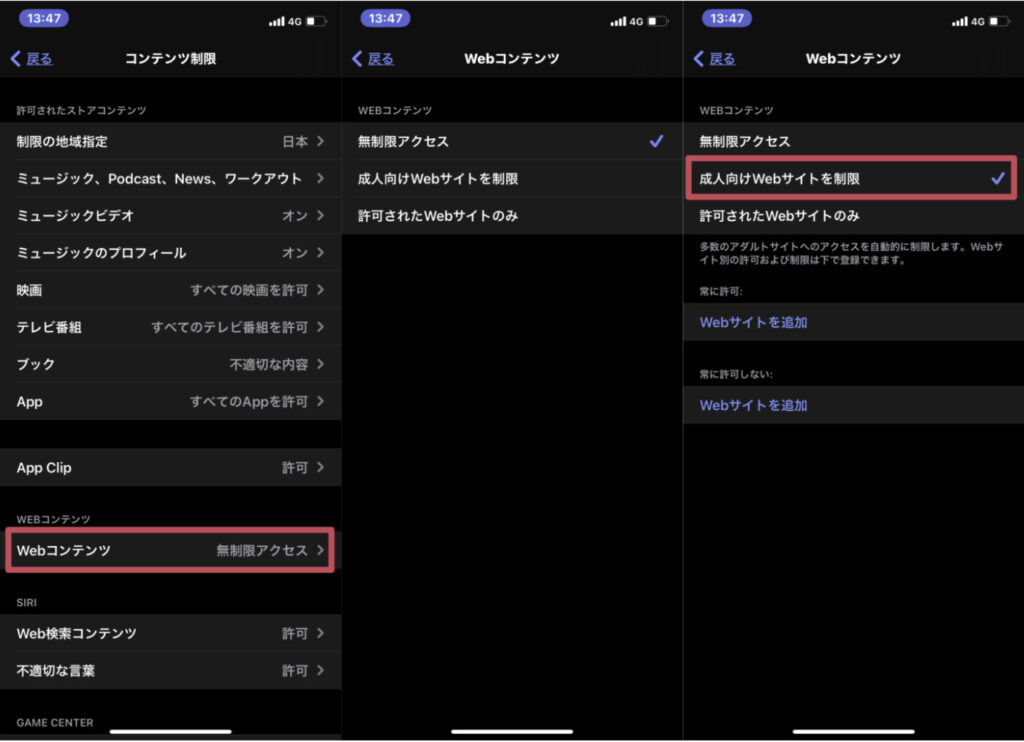
[成人向けWebサイトを制限]では、成人向けWebサイトの他に指定したいWebサイトを追加してブロックすることができる。Youtube指定してみて、SafariからYoutubeを開いてみると見れなくなりました。
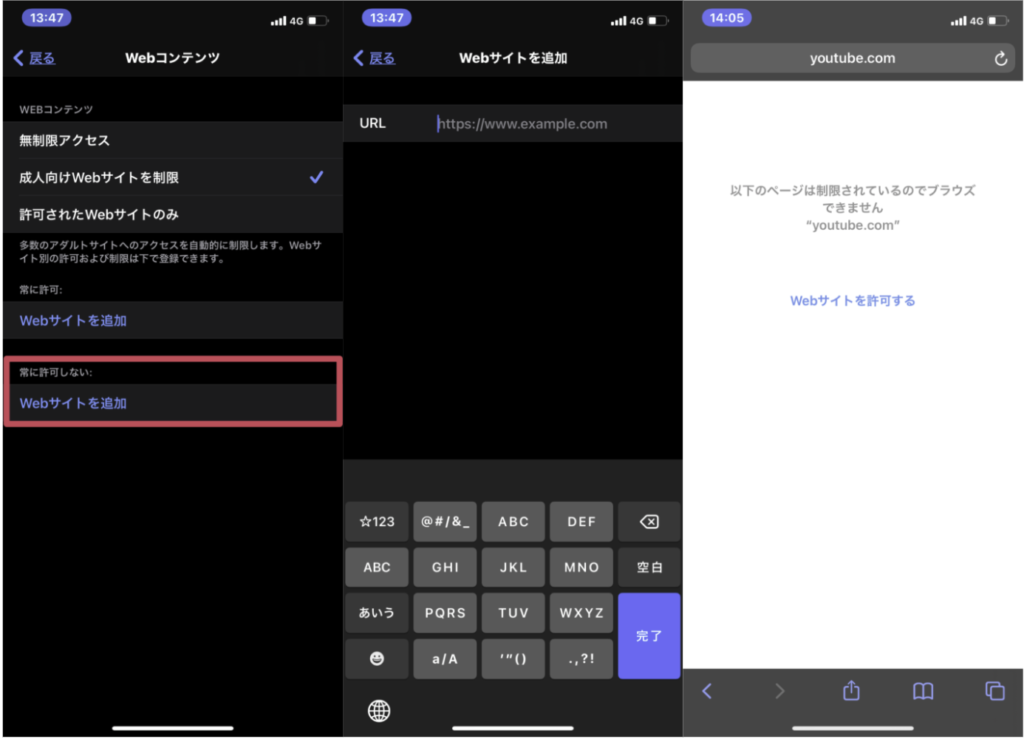
それとホワイトリスト形式で設定する方法もありますね。[許可されたWevサイトのみ]を選択して[Webサイトを追加]すれば見ることのできるサイトを追加することができますね。
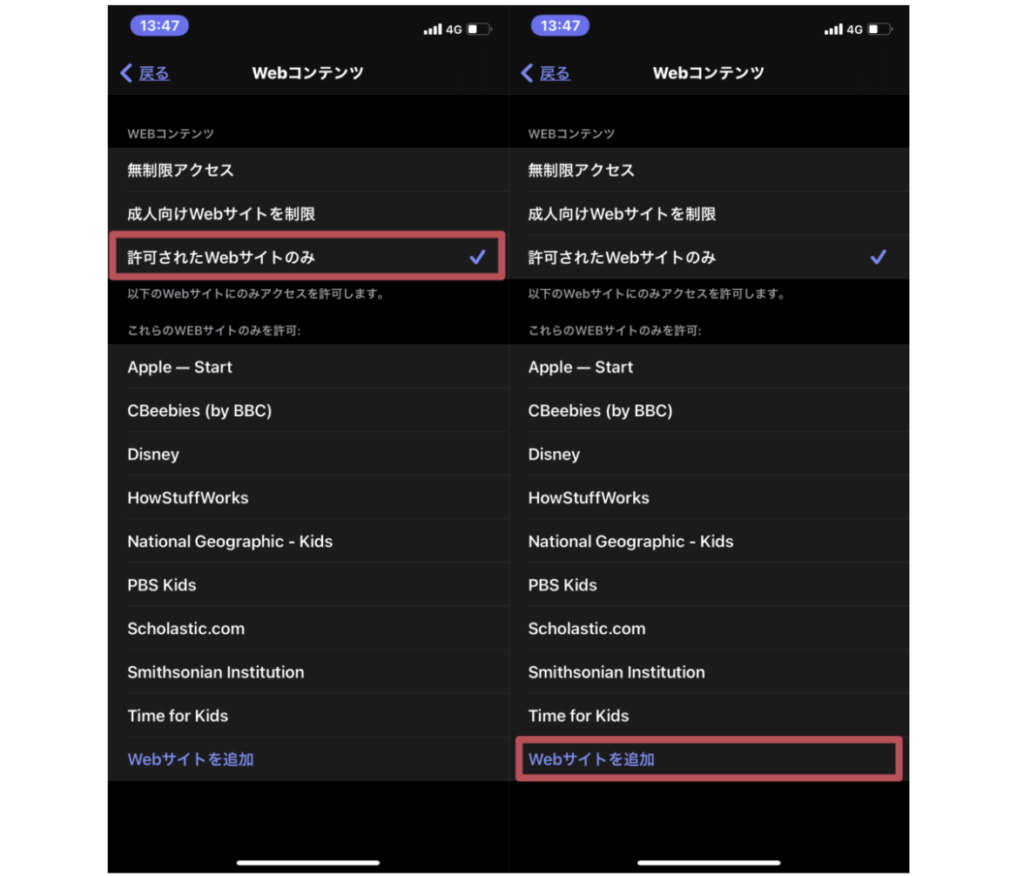
サイトをピンポイントで指定してブロックができないのが面倒
このスクリーンタイムは便利だったりするんだけど、やっぱり不便なところはある。このサイトとこのサイトだけ指定してブロックしたい!っていう場合にはそれができない。
[成人向けWebサイトを制限]にチェックを入れてWebサイトを追加すると、成人向けサイト + 自分が指定したサイトをブロックっていうようになる。
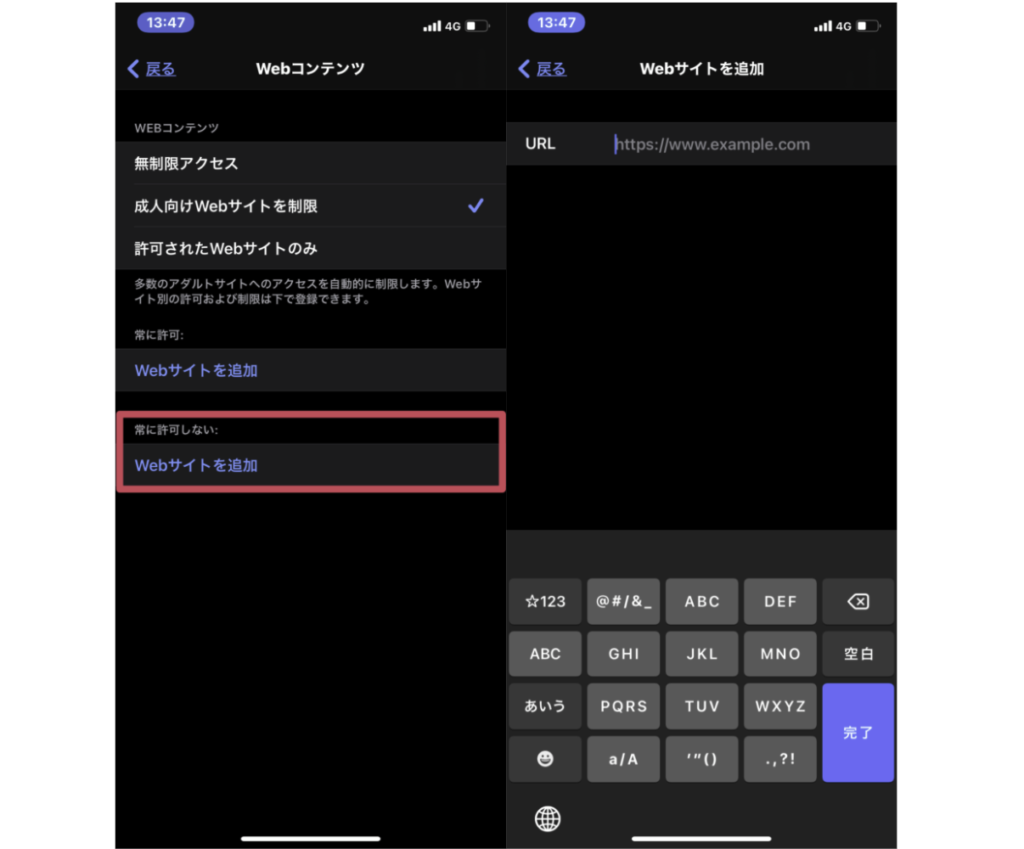
どこか指定したサイトをブロックしたかったら、成人向けサイトも一緒にブロックしてしまうのだ。これはちょっと使いにくいね。なんで指定したサイトだけブロックするような機能ないんだろうあってもいいと思うのにな。
こういったことを思う人は多いと思うから、そういう場合には後で紹介するアプリなんかを使ってブロックしてみるのがいいだろう。
アプリとWebサイトの使用時間を制限する
スクリーンタイムについて少し書いたから、アプリの制限をするっていうことも書いておくことにする。
スクリーンタイムからApp使用時間の制限と進んで、制限を追加しよう。アプリは出てくるものの中から選べばいいけど、Webサイトの場合は下の方から追加することができる。
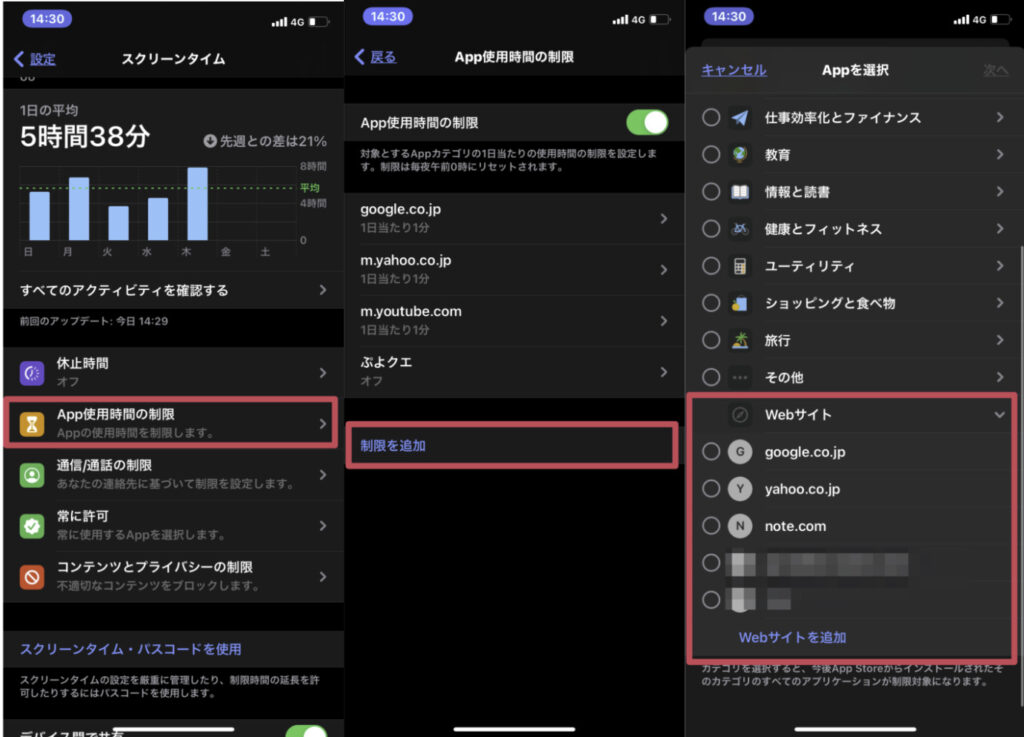
[Webサイトを追加]を選択して制限したいサイトのURLを入力すると、そのWebサイトを1日に見ることのできる時間を設定することができる。
制限時間が来ると砂時計のマークが表示されて見れなくなりますね。
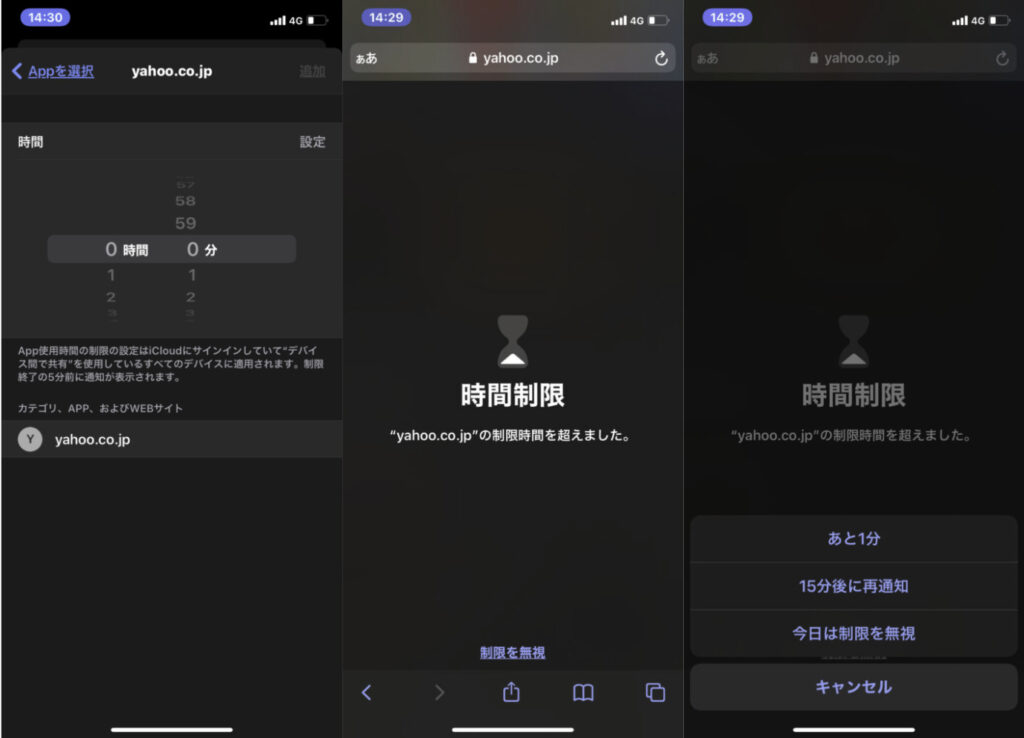
(ただ制限の解除は楽にできるから、まあバキバキに強制力があるわけじゃない)
それと0時間0分っていう設定はできないんですよね、0時間1分からの設定ならできる。これで0時間0分の設定ができればスクリーンタイムでも制限できる予感だったのに残念ですね。
スクリーンタイムで制限できるのってアプリのイメージが強いけど、Webサイトもできるからよく見るサイトがある場合には試してみるのもいいでしょう。
リバティーを使って制限する
リバティーはURLを追加するとそのURLをブロックしてくれるコンテンツブロッカー。
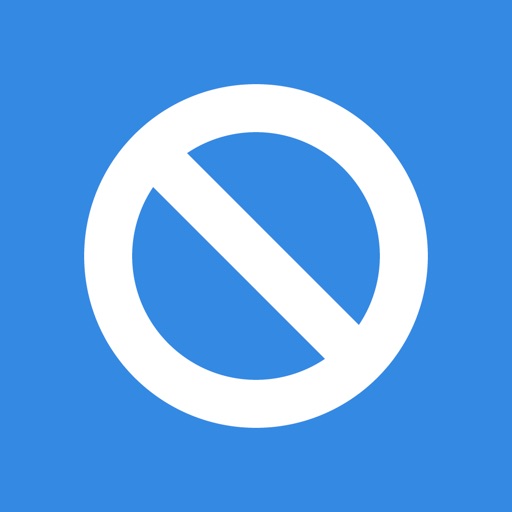
URLを指定するだけで簡単に使うことができるのがいいね。使い方はまずリバティーをインストールしたら[設定→Safari→コンテンツブロッカー]からリバティーをONにする。
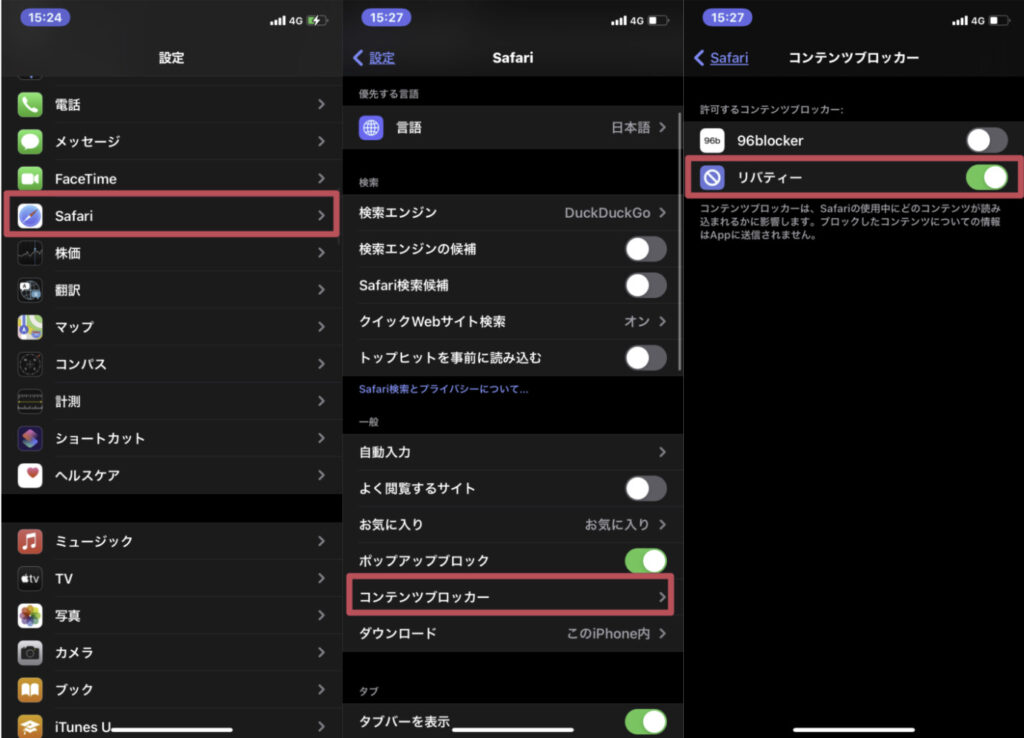
このコンテンツブロッカーが何も選択できない場合には、Webコンテンツの制限をしていないか確認してみよう。これが無制限アクセスじゃない場合、コンテンツブロッカーをいじることができなかった。
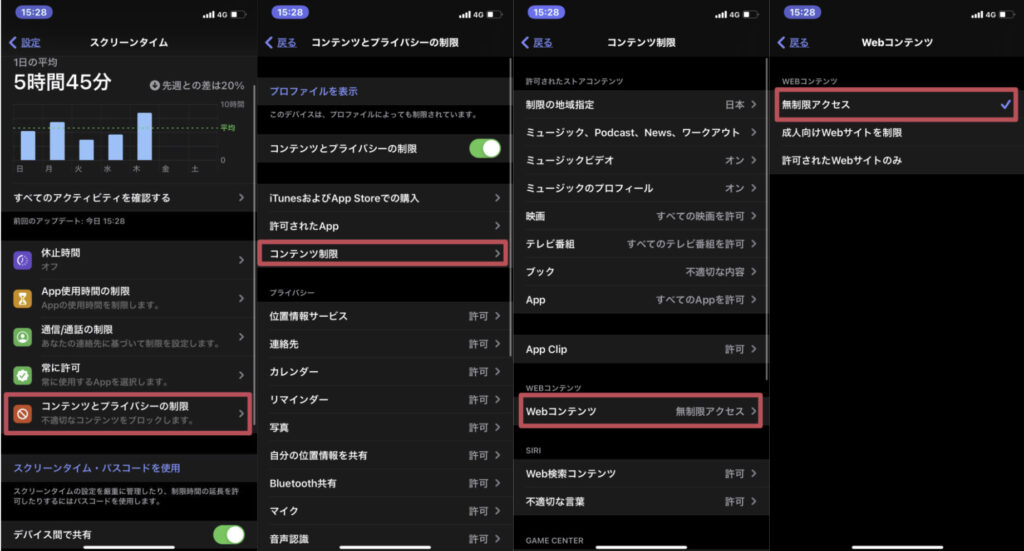
設定したらリバティを開いて、ブロックしたいサイトを設定する。使い方は簡単だからアプリを開けばすぐにわかると思うぞ。+ボタンからブロックしたいサイトを追加すればOK。
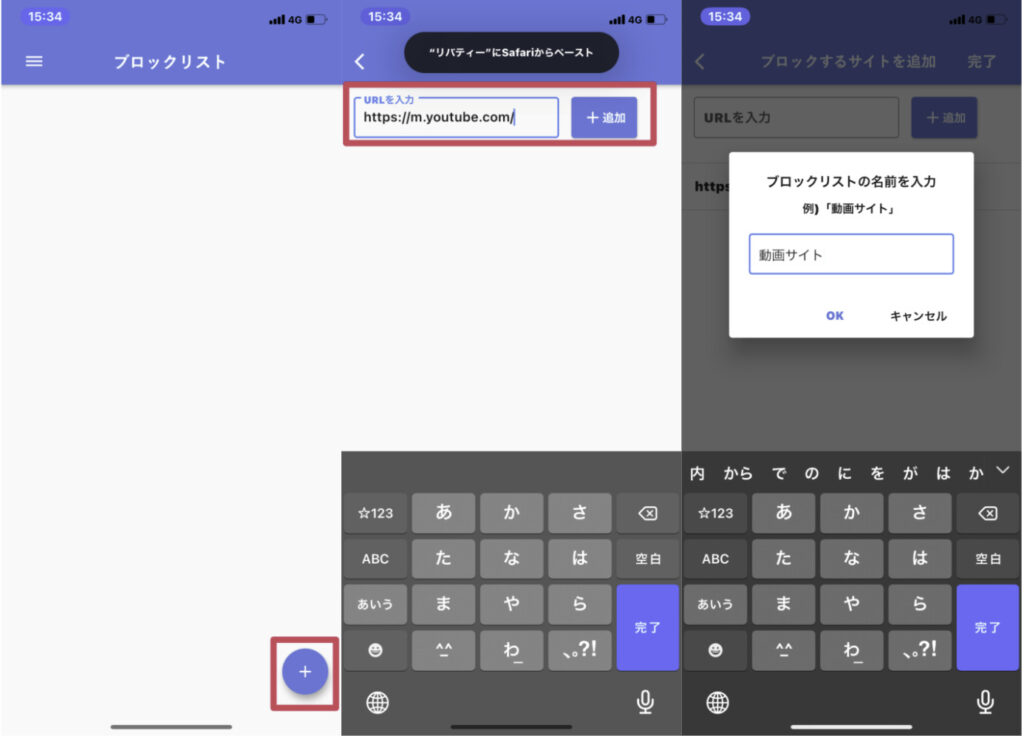
これでYoutubeを開いてみると、YoutubeがSafariから開けなくなった。
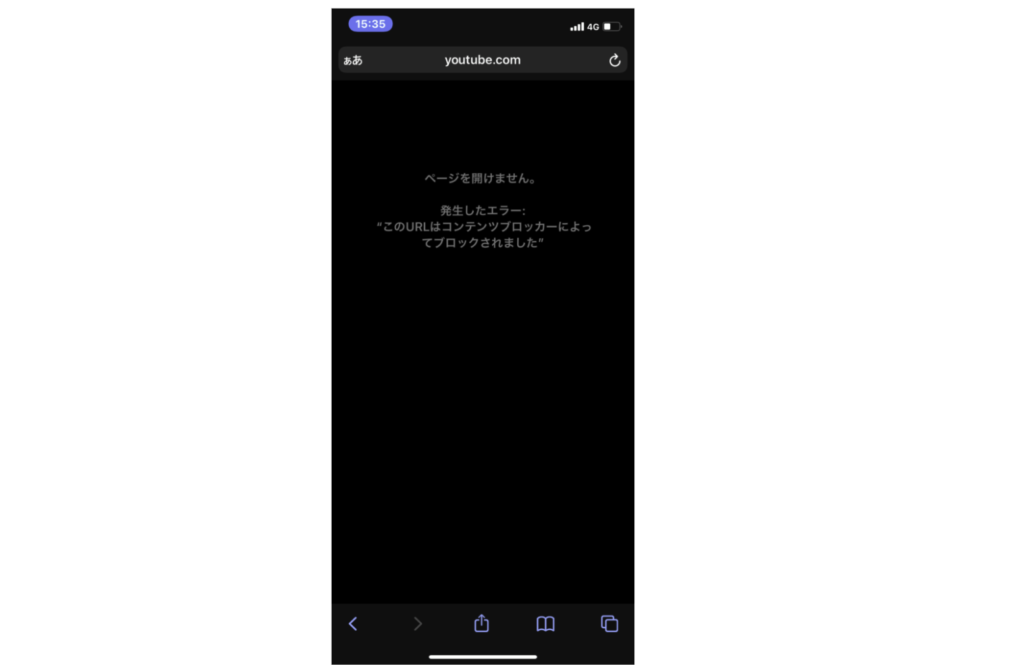
ちなみにこのアプリはブロックする時間帯を指定することもできる。月曜日から日曜日までどの時間帯でブロックするのかっていうことができる。
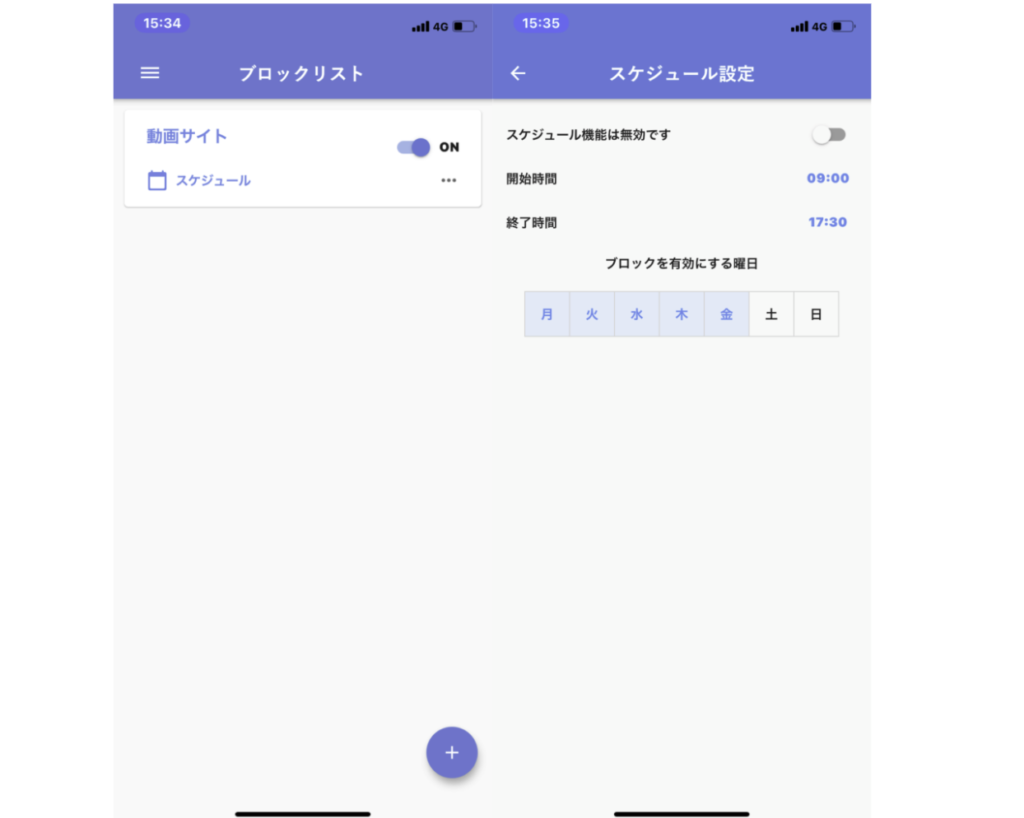
この時間帯は勉強したいからブロックとかっていうことができるからこれはいいですよね。見れる時は見れるようにして何かやる時にはブロック、メリハリがあって良さそう。
AdGuardを使って制限する
AdGuardっていうやつをもしかしたらパソコンなんかで使っている人もいるかもしれない。AdGuardはiPhoneでも使えてブロックするサイトを指定することができる。
AdGuardも他のコンテンツブロッカーのアプリと同じようにインストールしたら設定のSafariから有効にする必要がある。
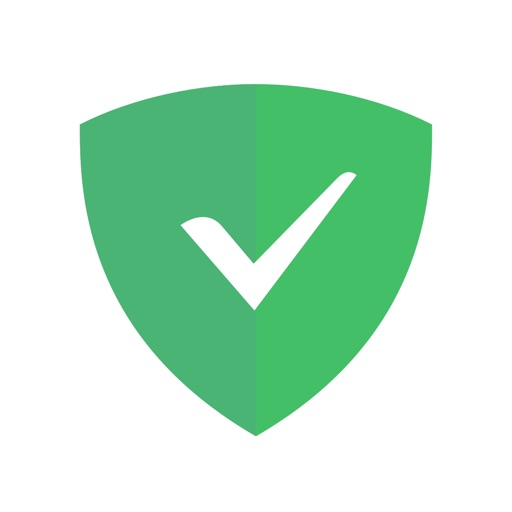
設定からSafari→コンテンツブロッカーからAdGuardにチェックを入れる。
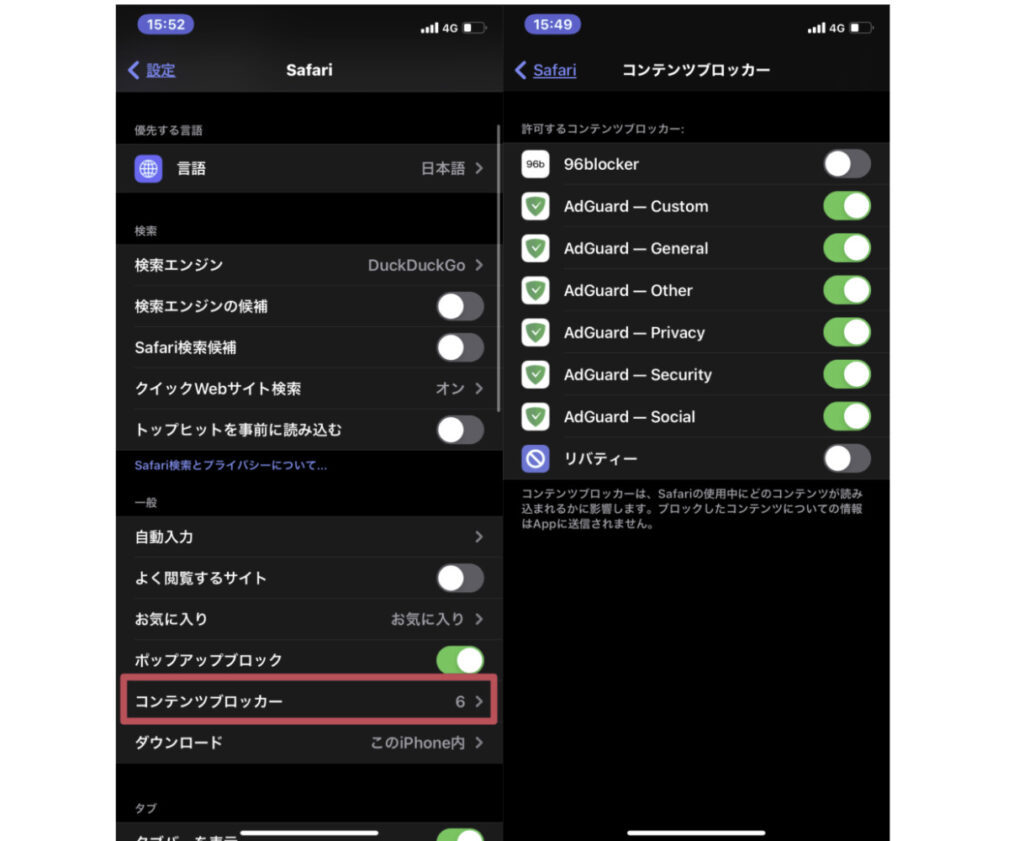
そしたらAdGuardを見てみるけど、AdGuardはデフォルトで広告をブロックしてくれる設定になっていますね。
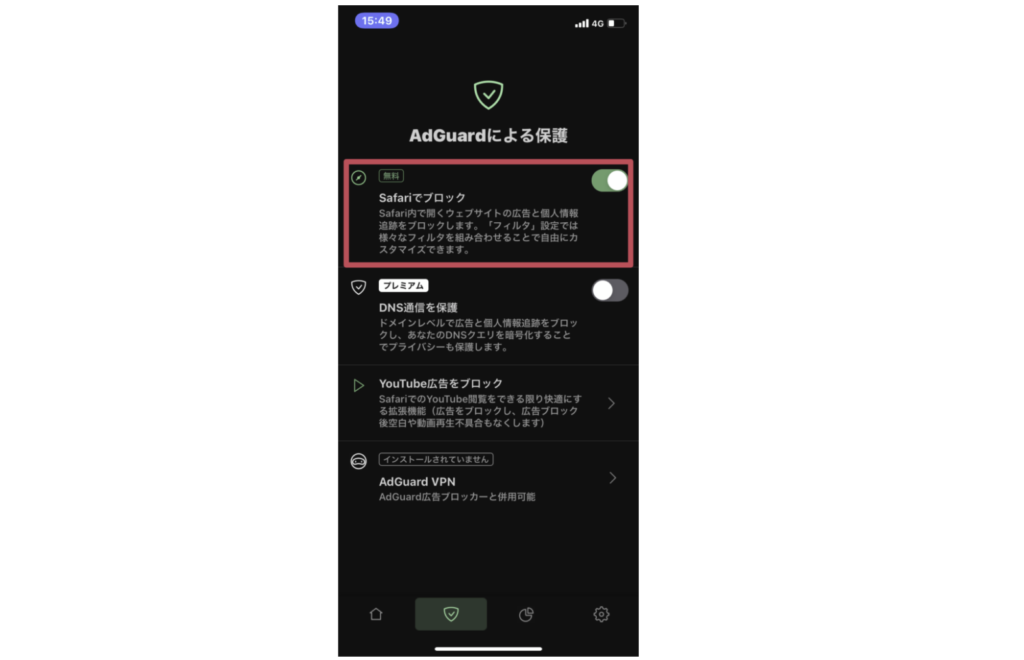
今回はURLを指定してブロックしたいから一番右のSafariユーザールールを見てみよう。ここでサイトのURLを入力すれば、そのサイトをSafariで開いてもブロックしてくれる。(youtubeで試したらyoutubeブロックされましたね)
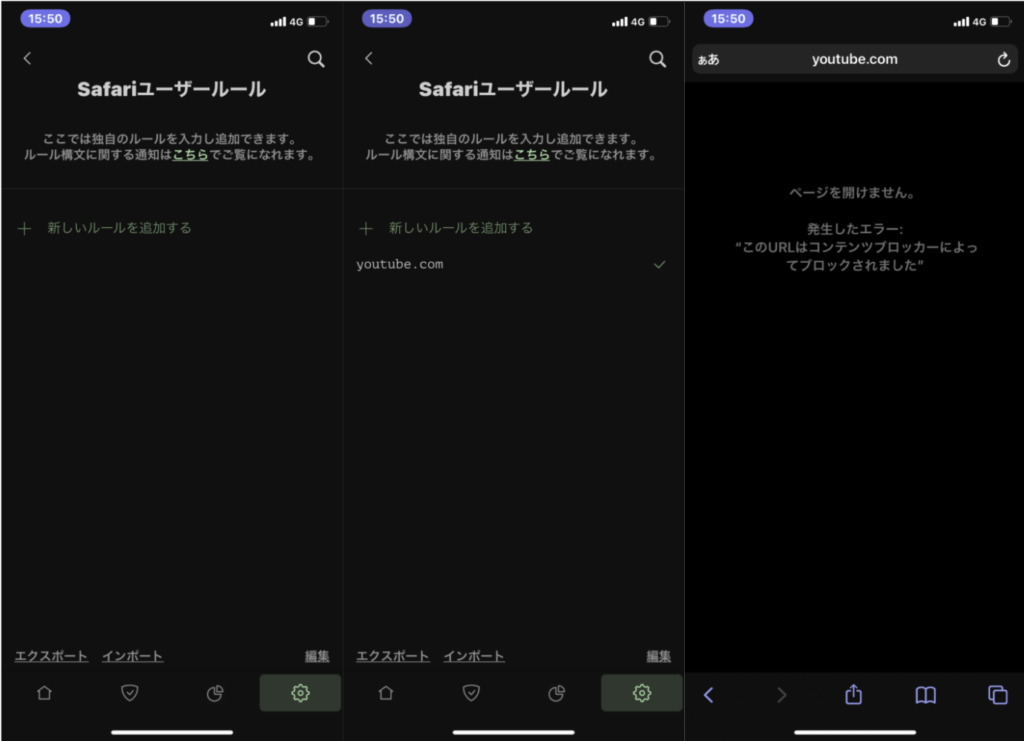
ちなみにこのブロックする際の記法はかなりの種類がある。
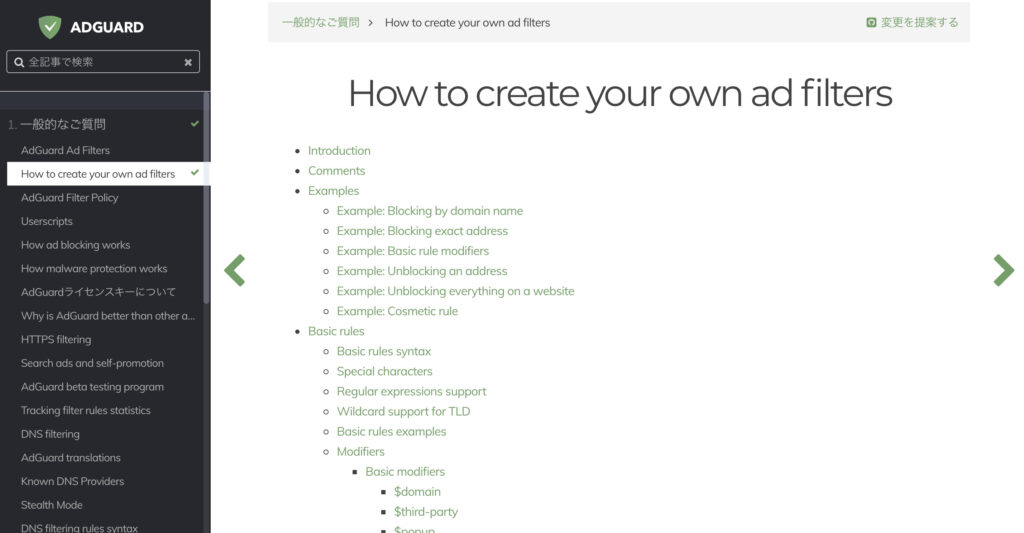
中身をちょっと見てみると結構な細かいことまでできそうですからね、URLのブロックに関してここまで設定できるのか・・・という感じだ。より深いところまで探求したい人は見てみるといいでしょう。
まとめ
今回紹介した方法は以下の3つ。
- スクリーンタイム
- リバティー
- AdGuard
スクリーンタイムでサイトをブロックしようとすると、成人向けサイトもブロックされてしまって面倒だったりする。使用時間制限でも0時間0分の設定はできないから何かと使いづらい。だから個人的にはアプリを使ってブロックしたサイトを指定してしまうっていうのがおすすめです。
リバティーはシンプルでスケジュール機能もあって良い。AdGuardは広告もブロックしてくれるからいいね。ただ広告ブロックしたいならそもそものブラウザ変えてしまえば・・・っていうのも思ってしまう。Braveなんかなら広告ブロックしてくれるしアプリでも使えるし良いですよ。